으로 관리자
이 도움말에서는 고급을 표시하는 방법에 대한 특정 방법을 따릅니다. 신병 Windows 10-의 옵션 :
읽다:Windows 10에서 안전 모드로 부팅하는 방법
Windows 10에서 고급 부팅 옵션을 표시하는 방법
방법 1: 시작 메뉴 사용
화면 왼쪽 하단에있는 시작 아이콘을 클릭합니다. "전원"을 클릭 한 다음 "Shift"키를 누른 상태에서 "다시 시작"을 클릭합니다.
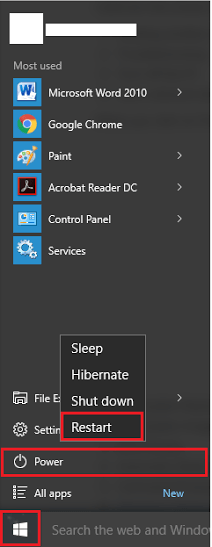
방법 2: 명령 프롬프트 사용
고급 부팅 옵션은 명령 프롬프트를 통해 액세스 할 수 있습니다. 이 방법을 수행하는 단계는 다음과 같습니다.
1 단계:
화면 왼쪽 하단에있는 "시작"아이콘을 마우스 오른쪽 버튼으로 클릭합니다. 클릭 "명령 프롬프트 (Admin)”을 선택하여 관리자 권한으로 명령 프롬프트를 실행합니다.
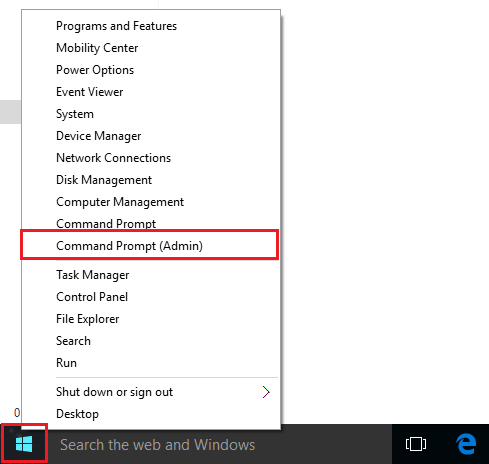
2 단계:
다음 명령을 입력하십시오.
Shutdown.exe / r / o
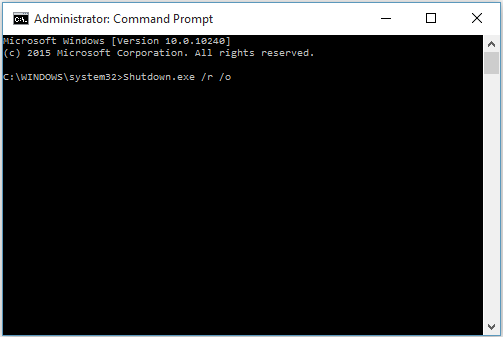
참고 :이 방법을 사용하면 컴퓨터가 다시 시작되고 고급 부팅 옵션에 액세스 할 수 있습니다.
우리가 고급 컴퓨팅 수준에 도달함에 따라 컴퓨터 시스템의 하드웨어 기능에 큰 자극이됩니다. 요즘 제작되는 프로세서는 매우 빠릅니다. 그들은 매우 빠르기 때문에 여러 부팅 옵션을 살펴보기 전에 사용자에게 그래픽 사용자 인터페이스 (로그인 화면)를 제공합니다. 프로세서의 빠른 속도로 인해 사용자가 하드웨어 인터럽트를 사용하기가 어렵습니다.
하드웨어 인터럽트는 OS가 부팅을 시작하기 전에 "키보드 기능을 사용하여 다른 부팅 옵션에서 작동"하는 것으로 설명됩니다. 이러한 부팅 옵션에는 "BIOS 옵션"및 "안전 모드"가 포함됩니다. 사용자는 각각 "Del"및 "F8"키를 눌러 이러한 옵션에 액세스 할 수 있습니다.
처리 속도가 빨라짐에 따라 이러한 옵션을 사용하는 시간이 너무 짧아졌습니다. 이로 인해 Windows는 "고급 부팅 옵션"이라는 또 다른 기능을 제공하게되었습니다. 이 옵션은 Windows 7/8에도 포함되었습니다. 업그레이드 된 기능과 함께 Windows 10에서 제공되었습니다.
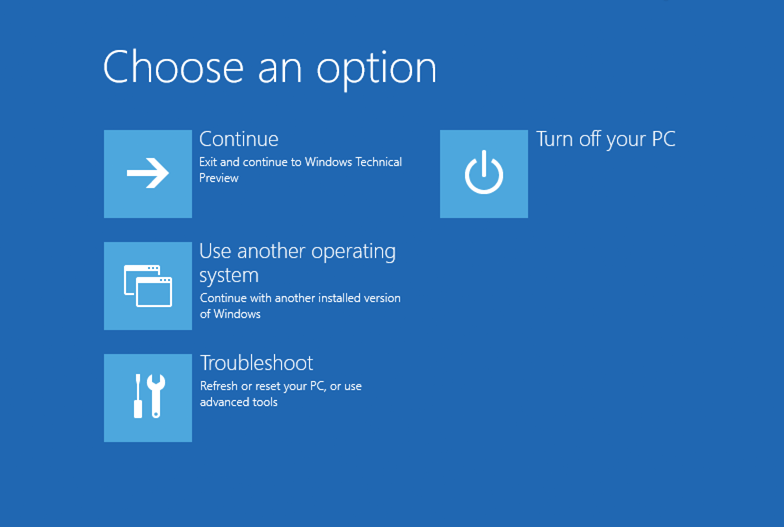
고급 부팅 옵션에는 문제 해결, PC 재설정, 이전 빌드 제거 및 설치된 다른 버전의 Windows 계속과 같은 다양한 기능이 포함됩니다. 이 기능은 아래 스크린 샷에서 볼 수 있습니다.
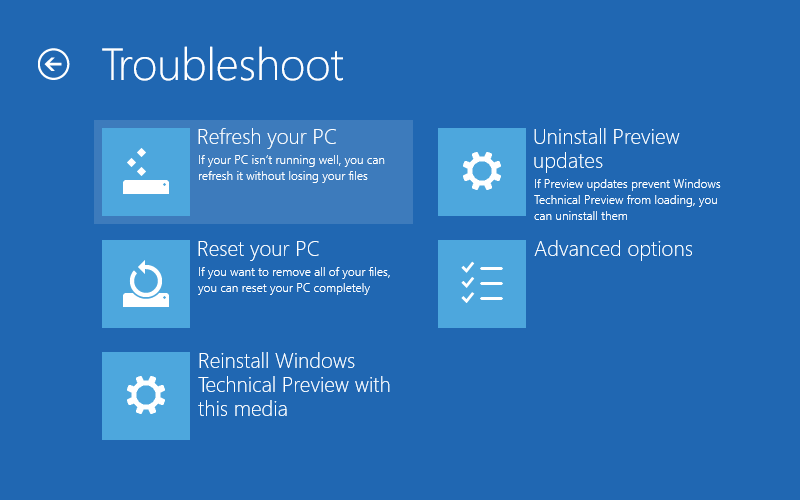
문제 해결 기능은 창을 진단하는 데 도움이됩니다. 이러한 기능 중 일부에는 새로 고침, 초기화 현재 Windows 버전을 다시 설치합니다. 이러한 기능은 아래 스크린 샷에서 확인할 수 있습니다.


